Instrução
Remover valores z ou valores m de uma camada de feição no ArcGIS Pro
Descrição
Se um serviço da feição for publicado com valores m e z habilitados, não será possível desabilitar estas propriedades no serviço publicado. Desabilitar estas propriedades requer a exportação de dados da camada de feição hospedada, alterar estas configurações no ArcGIS Pro e republicar o serviço. Este artigo descreve o fluxo de trabalho para remover os valores z e m de uma camada de feição denominada 'Rio' no ArcGIS Pro, cujas propriedades são mostradas na imagem abaixo, onde ambos os valores z e m estão habilitados.
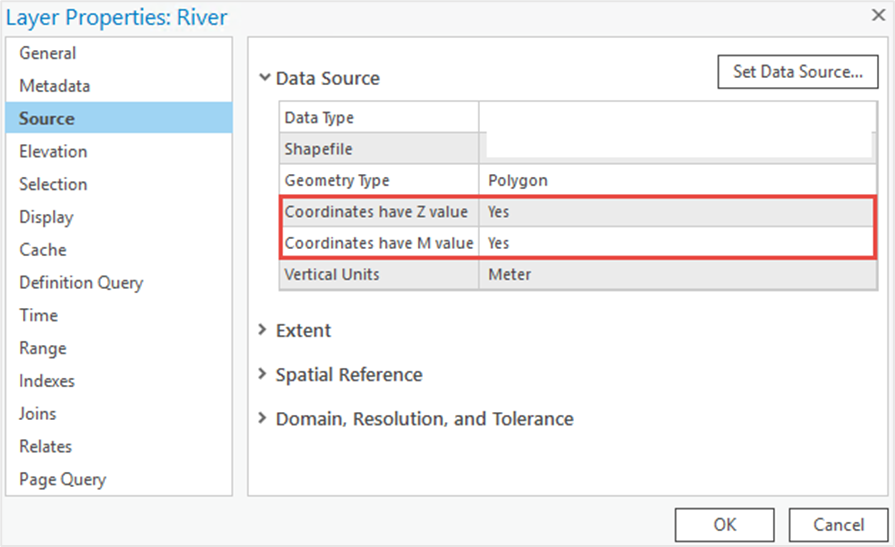
Solução ou Solução Provisória
Note: The Feature Class To Feature Class tool has been deprecated and replaced by the Export Features (Conversion) tool.
No ArcGIS Pro, remova os valores z e valores m da classe de feição usando a ferramenta Classe de Feição para Classe de Feição.
- Abra o projeto do ArcGIS Pro.
- No painel Geoprocessamento, procure e clique em Classe de Feição para Classe de Feição. Consulte ArcGIS Pro: Executar uma ferramenta no painel Geoprocessamento para obter as etapas para fazer isso.
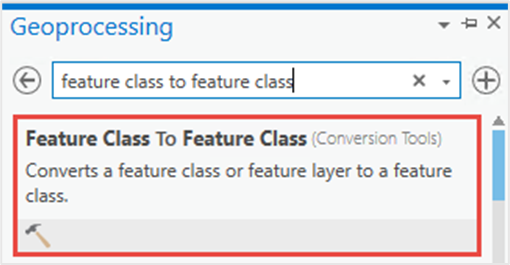
- No painel Classe de Feição para Classe de Feição, configure a guia Parâmetros da seguinte maneira:
- Selecione a camada de feição na lista suspensa Feições de Entrada.
- Para Localização de Saída, clique em Procurar
 para especificar o local da classe de feição de saída.
para especificar o local da classe de feição de saída. - Especifique o Nome de Saída.
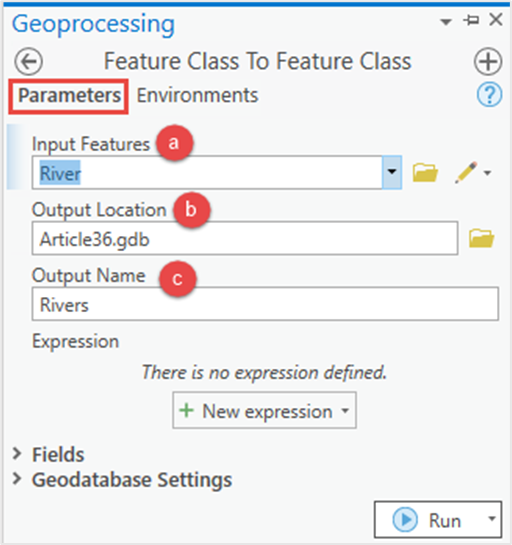
- Clique na guia Ambientes e desative os valores z e os valores m.
- Expanda o nó Valores Z e na lista suspensa A Saída Tem Valores Z, selecione Desabilitar. Consulte ArcGIS Pro: A Saída Tem Valores Z (Configuração de ambiente) para obter mais informações.
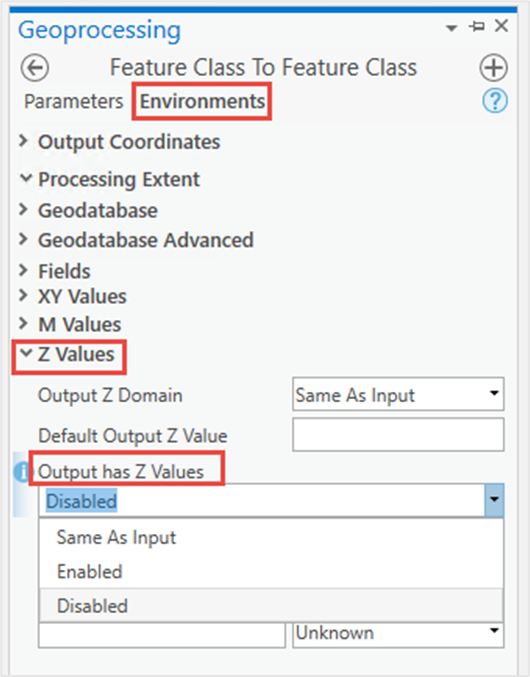
- Expanda o nó Valores M e na lista suspensa A Saída Tem Valores M, selecione Desabilitar. Consulte ArcGIS Pro: A Saída Tem Valores M (Configuração de ambiente) para obter mais informações.
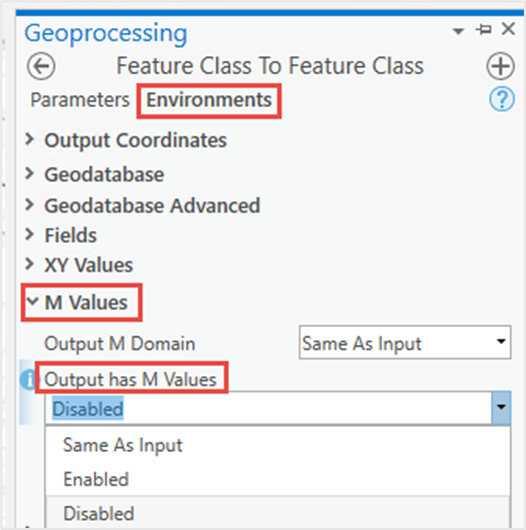
- Clique em Executar. A nova classe de feição criada é adicionada automaticamente ao mapa.
A imagem abaixo mostra que os valores z e os valores m estão removidos da camada de feição no ArcGIS Pro.
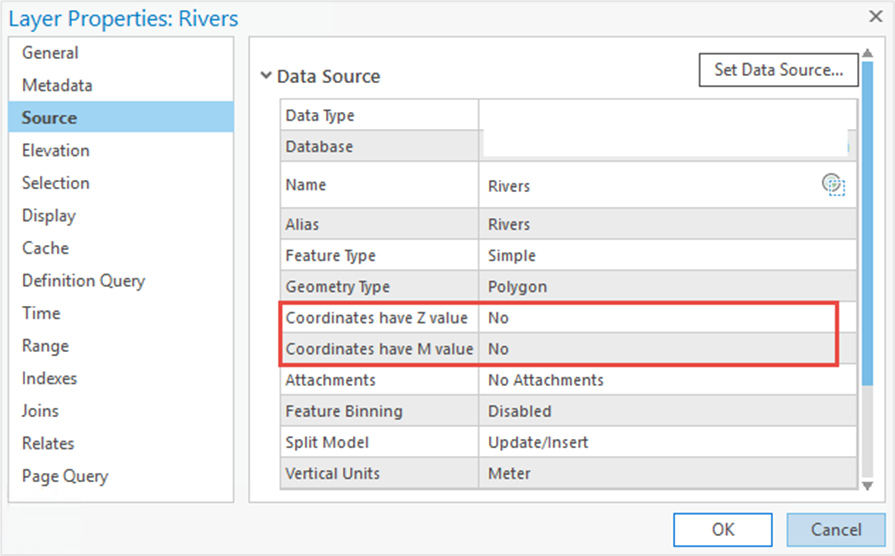
ID do Artigo: 000026846
Obtenha ajuda de especialistas do ArcGIS
Comece a conversar agora

